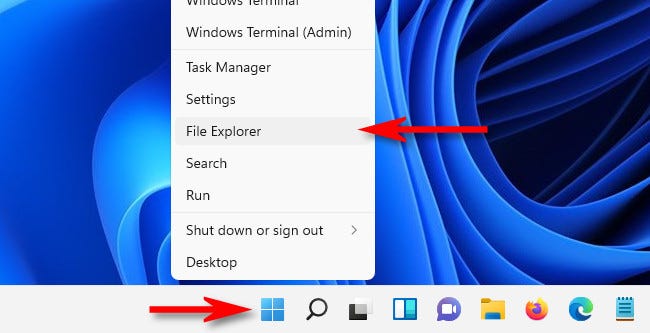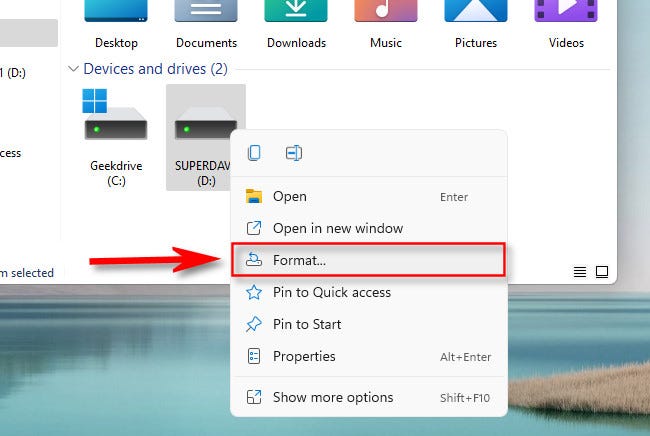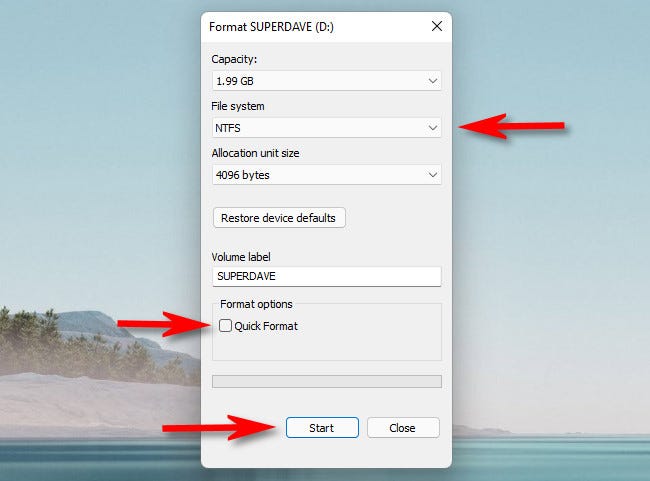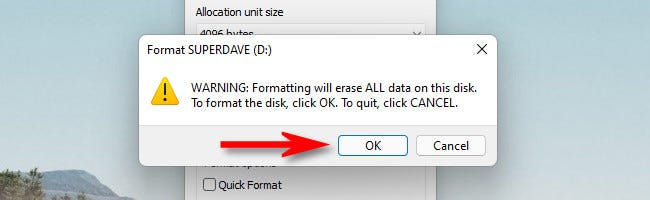| 怎么在Windows11上格式化硬盘驱动器或SSD? | 您所在的位置:网站首页 › m2硬盘如何格式化 › 怎么在Windows11上格式化硬盘驱动器或SSD? |
怎么在Windows11上格式化硬盘驱动器或SSD?
|
当前位置:系统之家 > 系统教程 > 格式化硬盘驱动器或SSD
怎么在Windows11上格式化硬盘驱动器或SSD?
时间:2021-11-16 10:12:34 作者:小敏敏 来源:系统之家 1. 扫描二维码随时看资讯 2. 请使用手机浏览器访问: https://m.xitongzhijia.net/xtjc/20211116/232917.html 手机查看 评论 反馈  网盘下载
深度技术 Ghost Win11 64位 正式版 V2022.07
网盘下载
深度技术 Ghost Win11 64位 正式版 V2022.07
大小:5.38 GB类别:Windows 11系统 怎么在Windows11上格式化硬盘驱动器或SSD?在win11中格式化硬盘驱动器或 SSD 会擦除驱动器上的任何现有数据并准备使用磁盘。幸运的是,直接从文件资源管理器中格式化非常容易。就是这样。 首先,打开文件资源管理器。您通常可以通过单击任务栏中的文件夹图标来执行此操作。或者您可以右键单击“开始”按钮并选择“文件资源管理器”。
在任何文件资源管理器窗口中,浏览到“这台电脑”。在“设备和驱动器”列表中,右键单击要格式化的驱动器,然后在出现的菜单中选择“格式化”。
将打开“格式”窗口。它提供了有关如何格式化驱动器的选项。 我们将一一检查每个项目,以便您做出决定 • 容量:这将是您的硬盘驱动器或 SSD 格式化后的数据容量。由于文件系统的工作方式,格式化会占用一些原始磁盘空间。 • 文件系统:一个文件系统是一个数据结构,它告诉操作系统如何保存和加载文件或磁盘。根据驱动器的大小,您的选项将是FAT、FAT32、NTFS 或 exFAT。通常,如果驱动器仅用于 Windows,您将需要选择 NTFS。如果您希望驱动器在 Mac 上也可读写,请选择 exFAT。 • 分配单元大小:这是格式化驱动器时文件系统使用的基本块大小。通常,您永远不需要修改此设置,因此当您选择所需的文件系统时,请使用出现的默认分配单元大小(NTFS 通常为 4096 字节)。 • 卷标:这是当您在文件资源管理器中看到格式化的驱动器时将出现的驱动器名称。 • 格式化选项(快速格式化):如果驱动器处于良好的工作状态,您可以选择“快速格式化”,它执行高级格式化并快速完成。数据仍在驱动器上,但对它的所有引用都丢失了,因此当您使用新格式化的驱动器时,它将被覆盖。取消选中“快速格式化”使 Windows 使用低级格式逐个扇区检查磁盘,这需要更长的时间,但它也会完全擦除任何旧数据的所有痕迹。 一旦你有了你想要的每个选项,点击“开始”开始格式化过程。
单击“开始”后,Windows 将弹出一条警告消息,告诉您“格式化将删除此磁盘上的所有数据”。如果您准备好擦除驱动器并对其进行格式化,请单击“确定”。警告:格式化硬盘驱动器或 SSD 时,您将丢失驱动器上的所有数据。在继续之前,请绝对确定您已备份驱动器上的任何数据!
当 Windows 格式化磁盘时,您会看到一个绿色的进程指示器从左向右移动。当它完全填满时,格式将完成,您将看到一个警告弹出窗口。单击“确定”。
之后,关闭格式窗口,您就可以开始了。您新格式化的驱动器将显示在文件资源管理器中,并准备好存储数据。如果您需要格式化另一个驱动器或从中擦除数据,只需在文件资源管理器中右键单击该驱动器,然后单击“格式化”。 标签 win11教程正版Win11没有还原点如何回滚Win10 下一篇 > 怎么在Windows11上卸载Office2021或Microsoft365? 相关教程 Win11怎么调整光标闪烁速度-光标闪烁速度调整... Win11怎么禁止流氓软件自动安装-Win11禁止软... Win11任务栏部分图标消失怎么办-如何修复Win1... Win11补丁KB5034848安装失败的解决方法-【有... 有网但是Win11电脑连不上网的解决方法 Win11无法在此设备上加载驱动程序-【三种解决... Win11安装显卡驱动时出现未知错误怎么办 2024最新绕过联网限制安装Win11-【两种方式】 Windows升级失败错误代码0x80070490-【有效解... Win11文件夹加密失败怎么办
Win11电源计划只有平衡没有高性能的解决方法 
Win11精简版tiny11下载(一键安装免激活) 
Win11提示“页面不可用你的it管理员已经限制对此应用的某些区域的访问”怎么办? 
Win11如何切换管理员账户-Win11切换管理员账户的方法 发表评论共0条  没有更多评论了
没有更多评论了
评论就这些咯,让大家也知道你的独特见解 立即评论以上留言仅代表用户个人观点,不代表系统之家立场 |
【本文地址】